
Voiko iPhone saada viruksia? Vaikka se on harvinaista, iPadisi tai iPhonesi voi olla haittaohjelmatartunnan saanut. Et tarvitse virustorjuntasovellusta tai virustenpuhdistajaa päästäksesi eroon siitä. käymme läpi, kuinka voit parantaa iPhonesi suojausta virustorjunnan avulla, tehdä virustarkistuksen tai -tarkistuksen ja kuinka suorittaa iPhone-viruksenpoisto. Niin paljon henkilökohtaisia tietoja on tallennettu iPhoneen. Tietäen tämän, olen varma, että ihmettelet: "Onko iPhonessani virus?" Aloitetaan iPhone-virusten oppiminen, jotta voimme havaita ja poistaa viruksia ja estää niiden saamisen uudelleen.
Aiheeseen liittyvä: 3 tapaa suojautua mobiilipetoksilta ja identiteettivarkauksilta
Mitä tässä artikkelissa on:
- Voivatko iPhonet saada haittaohjelmia? Kuinka pitää puhelimesi suojattuna
- Onko iPhonessani virus tai muu haittaohjelma? Kuinka tarkistaa iPhonessa virukset tai haittaohjelmat
- Viruksenpoistoaine ja puhdistusaine: Kuinka päästä eroon viruksesta iPhonessasi
Voivatko iPhonet saada haittaohjelmia? Kuinka pitää puhelimesi suojattuna
On helppo nauttia turvallisuuden lupauksista ja uskoa, että iPhonemme ovat turvallisia; Loppujen lopuksi Applen ekosysteemillä on suuri ennätys turvallisuudesta ja suojauksesta kaikenlaista sähköistä hyökkäystä vastaan. Applen toimitusjohtaja Tim Cook totesi, "iPhone, iPad ja Mac ovat parhaita työkaluja työhön, ja ne tarjoavat maailman parhaan käyttökokemuksen ja vahvimman suojauksen." Vaikka tämä väite voi olla totta, iPhonen omistajien on tehtävä osansa pitääkseen laitteensa ja tietonsa turvassa, eikä vain luottaa Appleen pitämään haittaohjelmat loitolla.
Mikä on haittaohjelma iPhonessa? Mikä on virus? Mitä eroa?
Termi virus on tullut yleiseen kansankieleen tarkoittamaan mitä tahansa ei-toivottua tietokoneen tai kämmenlaitteen hyökkääjää, mutta jos olemme teknisiä, viruksen ja haittaohjelman välillä on ero. Haittaohjelma on lyhenne sanoista haittaohjelmat, ja se sisältää troijalaisia, vakoiluohjelmia ja viruksia. Kaikki, mikä voi vahingoittaa laitteitasi tai varastaa henkilökohtaisia tietojasi, sisältyy haittaohjelmaluokkaan. Virukset ovat tietyntyyppisiä haittaohjelmia: haittaohjelmia, jotka replikoivat itseään muokkaamalla ohjelmistoja oman turskan kanssakun he ovat hyökänneet. IPhone ei yleensä saa viruksia, mutta muita haittaohjelmia on olemassa, esimerkiksi vakoiluohjelmia, joka lähettää toimintasi kolmannelle osapuolelle tai mainosohjelmalle, joka näyttää sinulle ylimääräistä ja ei-toivottua mainoksia. Vaikka virukset ovat harvinaisia iPhoneissa, väärennetyt virusvaroitukset ovat melko yleisiä (katso Virusvaroitusponnahdusikkunat alla). Jos noudatat alla olevia vinkkejä, on erittäin epätodennäköistä, että minkä tahansa tyyppiset haittaohjelmat tunkeutuisivat iPhonellesi.
Onko iPhonessani virus? Virusvaroitus ponnahdusikkunat
Tämä kuuluu alla olevien epäilyttävien linkkien luokkaan, mutta on niin lujaa ja yleistä, että siihen on puututtava välittömästi. Joskus näytölle tulee ponnahdusikkuna, joka sanoo jotain todella viralliselta kuulostavaa – se voi jopa väittää olevan Applelta! Ponnahdusikkuna on yleensä virusvaroitus, kuten tämä: "Varoitus! Virus on vaarantanut iPhonesi! Skannaa nyt!" Napautettavana on painike, joka oletettavasti skannaa iPhonesi loukkaavan viruksen varalta, vaikka todellisuudessa virusta ei ole. Tämä on haitallinen mainos – ponnahdusikkuna – ja sen napsauttaminen saastuttaa laitteesi (tai todennäköisemmin selaimesi) haittaohjelmalla. iPhonessa nämä ponnahdusikkunat eivät voi muuta kuin pelotella ja sitten huijata sinut vapaaehtoistyöhön. tietoja, kuten luottokortteja – he eivät voi käyttää yksityisiä tietojasi, tiedostojasi tai puhelimesi sovelluksia, ellet myönnä niitä että pääsy. Jos näet näytölläsi jotain tällaista, älä koskaan käytä ponnahdusikkunaa. seuraa menettely virusvaroitusten ponnahdusikkunoiden poistamiseksi pitääksesi laitteesi turvassa.
Karkaaminen? Älä tee sitä: Suojaa iPhonesi haittaohjelmilta ja viruksilta
Joskus on houkutus murtaa iPhone, jotta Applen ekosysteemin ulkopuolisia ohjelmistoja ja sovelluksia voidaan ladata. Vaikka se onkin ymmärrettävää, kun iPhonesi on murtautunut, et vain mitätöi takuusi, vaan jätät laitteesi avoimeksi haittaohjelmille, joita vastaan se oli aiemmin suojattu. Mukaan Paloalto Networks, 225 000 jailbreakerin tiedot murtautuivat ja KeyRaider-niminen haittaohjelma varasti Apple ID -käyttäjätunnukset ja salasanat vuonna 2015. Jotkut näistä hakkeroinnin uhreista lukitsivat iPhonensa etänä ja pitelivät myös lunnaita. Lunnaita varten pidetty tarkoittaa juuri sitä, miltä se kuulostaa; näiden hakkeroitujen iPhone-omistajien oli maksettava verkkorikollisille puhelimensa lukituksen avaamisesta.
Kun olet rikkonut puhelimesi, sinut todennäköisesti käännetään pois, jos tuot laitteesi huollettavaksi Apple Storeen. Mielestäni kaikki mukavuudet, joita voit lisätä lataamalla luvattomia ohjelmistoja ja sovelluksia, on paljon tärkeämpi kuin mahdollisuus ostaa uusi iPhone, jos nykyinen laitteesi hakkeroidaan. Tämän lisäksi identiteettivarkauksien aiheuttama stressi ja kaikki lukemattomat tunnit, jotka kuluvat salasanojen vaihtamiseen, pankkiin ja luottokorttiyhtiöihin soittamiseen ja luottotietosi tarkistamiseen. Älä vain mene jailbreakiin, ok?
iOS-päivitys: Asenna Applen ohjelmistopäivitykset uusinta haittaohjelmia ja virustorjuntaa varten
Voi olla houkuttelevaa odottaa käyttöjärjestelmän päivittämistä. näyttää siltä, että olet juuri tottunut viimeiseen versioon! On kuitenkin erittäin hyvä syy tehdä vaihto mahdollisimman pian. Käyttöjärjestelmän päivitykset ovat Applelle tapa esitellä uusia ominaisuuksia ja korjata vikoja, mutta myös pitää tietoturva korkeimmalla mahdollisella tasolla. Kun tietoturvaloukkaus tai jopa sen mahdollisuus havaitaan, Applen ohjelmoijat alkavat kiristää iPhonesi panssarin halkeamia. Jos odotat siirtymistä iOS: n uusimpaan versioon, iPhonesi on alttiina haittaohjelmille, joten tee se ohjelmistopäivitys niin pian kuin voit, joka kerta.
Apple App Store: Vältä iPhonen haittaohjelmia ja viruksia sovelluksista
Yksi helpoimmista tavoista pitää virukset ja muut haittaohjelmat poissa iPhonestasi on vain ostaa ja ladata sovelluksia Apple App Storesta, johon olet joka tapauksessa rajoitettu, jos et ole rikkonut laitettasi. Applen App Store on perinteisesti ollut turvallinen alusta hyväksyttyjen sovellusten ostamiseen tarkastetuilta kehittäjiltä. Tästä huolimatta on ollut tapauksia, joissa sovelluksia on poistettu kaupasta sen jälkeen, kun niiden on havaittu olevan fiksuja väärennöksiä tai sisältää vaarantunut koodi. Mutta sovellusten ei tarvitse olla hirveän haitallisia tehdäkseen asioita, joita et ehkä halua, kuten lähettääkseen liikaa ilmoituksia, tuodakseen mainoksia sinne, missä et halua sitä tai seuratakseen laitteesi sijaintia. Jopa hyvänlaatuiset sovellukset, kuten lapsilukkosovellukset, jotka on suunniteltu antamaan vanhemmille lisätietoja heidän osastonsa puhelimen käyttöä, voidaan käyttää vakoiluohjelmina, jos ne on asennettu laitteellesi ilman sinun tietäen. Ennen kuin ostat minkä tahansa sovelluksen:
- Varmista, että sovelluksessa on ammattimainen tunnelma: Kuvien tulee olla sileitä ja pikselöimättömiä; oikeinkirjoituksen ja kieliopin tulee olla oikein kuvauksissa.
- Tarkista sovellusarvostelut: Ovatko ne positiivisia? Onko tarpeeksi suuri määrä arvosteluja osoittamaan, että tämä on laillinen sovellus, jota asiakkaat käyttävät onnistuneesti?
- Tunnistatko sovelluksen kehittäjän? Onko heillä linkkiä yrityksen verkkosivustolle, jota voit seurata nähdäksesi tämän sovelluksen sekä heidän muut tuotteet?
Luota intuitioosi – joskus sovellus vain tuntuu pahalta, tai se on "liian hyvää ollakseen totta" -tilanne, kuten ilmainen sovellus, joka yleensä maksaisi vähintään muutaman dollarin. Jos olet edelleen epävarma, ota yhteyttä Applen tuki kysymyksesi kanssa ja odota sovelluksen lataamista, kunnes huolenaiheesi on ratkaistu.
Hakkerit voivat käyttää vaihtoehtoista reittiä soluttautumalla sovelluskehittäjien verkkoon varastaakseen sovelluskaupan asiakkailta kerättyjä tietoja. Tästä syystä sen lisäksi, että varmistat, että lataat vain luotetuilta sovelluskehittäjiltä, sinun kannattaa tarkistaa tietosuoja-asetukset jokaiselle sovellukselle. Monilla sovelluksilla on paljon enemmän pääsyä iPhoneen kuin ne todellisuudessa tarvitsevat niiden toimintojen suorittamiseen, joihin ne on suunniteltu. Joten poista laitteesi tarpeettomat käyttöoikeudet käytöstä.
iPhone-haittaohjelmat: Vältä epäilyttäviä linkkejä, tietojenkalastelua ja robottipuheluita
Luulen, että meillä kaikilla on tähän mennessä kokemusta: kyseenalainen lataus sähköpostissa ystävältä, a Roboccal joka kehottaa toimimaan nopeasti erääntyneen tilin suhteen, sähköposti vakuutusyhtiöltäsi, jossa sinua pyydetään seuraamaan linkkiä tilitietojen päivittämiseksi. Mikä tahansa näistä voi olla laillinen tai ne voivat olla huijareita, jotka yrittävät päästä käsiksi iPhoneesi tai henkilötietoihisi.
Jos olet saanut sosiaalisessa mediassa sähköpostin tai viestin, jossa on linkki tai lataus, joka näyttää erilaiselta kuin tavallinen keskustelutyylisi tai lähettäjän kanssa, tekstiviestillä tai soittamalla varmistaaksesi, että ystäväsi on todella se, joka lähetti viestin ennen lataamista tai avaamista mitä tahansa. Jos ystäväsi sähköposti tai sosiaalisen median tili on hakkeroitu, se saattaa lähettää viestejä heidän kontakteilleen heidän tietämättään ja yrittää levittää haittaohjelmaa entisestään. Älä myöskään soita vastaajaan jätettyihin numeroihin tai seuraa sinulle sähköpostitse lähetettyjä linkkejä, vaikka ne vaikuttaisivat tärkeiltä tai virallisilta. Jos luottokorttiyhtiösi tai pankkisi yrittää ottaa sinuun yhteyttä, soita korttisi takapuolella olevaan numeroon tai käy tavanomaisella asiakaspalvelusivustolla, jota olet käyttänyt aiemmin, ja ilmoita puhelusta tai sähköpostista. Jos viesti on aito, voit käsitellä ongelmaa asiakaspalvelun kautta. jos se on petollinen viesti, olet säästänyt itsesi monelta vaivalta!
Varmuuskopioi iPhonesi tietoturvaa varten
Yhtä tärkeää kuin iOS: n uusien versioiden päivittäminen on tapana varmuuskopioida iPhonesi säännöllisesti. Jos ihmettelet, "Kuinka voin varmuuskopioida iPhoneni", voit varmuuskopioida laitteesi käyttämällä iCloud, sinun kanssasi Mac- tai Windows-tietokonetai molemmat, ja valokuvasi, yhteystietosi ja muut tärkeät tietosi säilyvät. ICloud-varmuuskopio tallennetaan pilveen ja paikallisen tietokoneen varmuuskopio tallennetaan tietokoneellesi; Molempien käyttö takaa kaksinkertaisen varmuuden siitä, että jos iPhone poimii haittaohjelmia tai se katoaa tai varastetaan, voit silti käyttää kaikkia sen sisältämiä tietoja. Voit myös käyttää varmuuskopioita puhelimen palauttamiseen tarvittaessa; pääsemme siihen hetken kuluttua.
Onko iPhonessani virus tai muu haittaohjelma?
Kuinka tarkistaa iPhonesi virusten tai haittaohjelmien varalta
Joten epäilet, että iPhonesi on poiminut haittaohjelmia; se on käyttäytynyt vähän oudosti viime aikoina. Lainaamme Chris Haukia, kuluttajansuojamestarinaa Pixelin tietosuoja: "Kuten näet, kun haet virustorjuntaa App Storesta, suurin osa tuloksista on sovelluksille, jotka tarjoavat WiFi-skannereita, vaarallisia verkkosivustojen hälytyksiä ja vastaavia. Varsinaisia virustarkistussovelluksia ei yksinkertaisesti ole App Storessa. Tämä johtuu tavasta, jolla iOS (ja iPadOS) käsittelee sovelluksia, mikä pakottaa jokaisen toimimaan omassa hiekkalaatikossaan. Tämä estää sovelluksia saamasta muita sovelluksia tai järjestelmätiedostoja." Tämä vaikeuttaa virusten toimintaa iPhone, mutta se vaikeuttaa myös virus- ja haittaohjelmatarkistajien ongelmien löytämistä, koska ne eivät voi tarkistaa muita sovelluksia laite.
Hyvä uutinen on, että jos olet noudattanut yllä kuvattuja virustentorjuntaohjeita: iPhonesi ei ole murtunut, iOS on päivitetty mahdollisimman pian ja välttää epäilyttäviä sovelluksia, linkkejä ja latauksia, on epätodennäköistä, että haittaohjelmat olisivat saastuttaneet iPhone. Tehdään kuitenkin varmuuden vuoksi iPhonen virustarkistus ja käydään läpi puhelimesi oireet nähdäksesi, aiheuttaako haittaohjelma ongelman. Tässä on muutamia merkkejä siitä, että iPhonessasi saattaa olla haittaohjelmia:
iPhone-haittaohjelmat: ponnahdusikkunat
Jos näet paljon ponnahdusikkunoita, kun selaat Safaria iPhonellasi, se ei välttämättä ole oire haittaohjelmista. Varmista, että olet kytkenyt päälle estää ponnahdusikkunat Asetuksissa ja katso, häviääkö ongelma. Jos ponnahdusikkunat avautuvat jatkuvasti samalla taajuudella, sinulla voi olla ongelma.
iPhone-haittaohjelma: Sovellukset kaatuvat
Joskus sovellukset kaatuvat, mutta sen pitäisi olla harvinainen tapaus. Jos yksi tai useampi sovelluksesi kaatuu toistuvasti, varmista päivittää sovelluksia. Jos tietty sovellus kaatuu jatkuvasti, yritä poistaa se ja ladata se uudelleen. Jos yksi tai useampi sovellus kaatuu edelleen, haittaohjelmat saattavat kuitenkin olla pelissä.
iPhone-haittaohjelma: Tiedonkäyttöpiikit
On hyvä idea saada ainakin yleinen käsitys tyypillisestä datankäytöstäsi kuukausittain, samalla tavalla kuin on parasta seurata autosi polttoaineenkulutusta. Tämä johtuu siitä, että tiedonkäytön lisääntyminen voi viitata ongelmaan samalla tavalla kuin polttoaineen ajokilometrimäärän lasku. Jos iPhonesi Datan käyttö on yhtäkkiä noussut, se voi olla merkki haittaohjelmista, jotka polttavat tietoja laitteesi taustalla.
iPhone-haittaohjelma: Akun tyhjennys
Toinen idea, tämän meille ehdotti Chris Hauk, on pitää akkua silmällä. Jos huomaat sen yhtäkkiä epäonnistuvan paljon odotettua aikaisemmin, se voi olla osoitus uuden sovelluksen tai äskettäisen verkkosivuston taustatoiminnasta – toimintaa, jota et ehkä halua. Tutustu artikkeliimme aiheesta akun säästäminen iPhonessa kuinka tunnistaa syyllinen sovellus ja miten taustatoimintaa rajoitetaan.
iPhonen haittaohjelmat: mikrofonin ja kameran käyttöilmaisimet
Apple esitteli iOS 14:n kanssa pieni oranssi valo iPhonen näytön yläosassa näyttääksesi, milloin mikrofoniasi ja kameraasi on käytetty äskettäin. Sovelluksilta, jotka käyttävät mikrofonia tai kameraa ilman lupaasi, niiden käyttöoikeudet tulee peruuttaa tai ne on poistettava.
Viruksenpoistoaine ja puhdistusaine: Kuinka päästä eroon viruksesta iPhonessasi
Kuinka nollata iPhone
Jos olet edes vähän varma, että iPhonesi on poiminut haittaohjelmia, on aika palauttaa iCloudista tai paikallisesta varmuuskopiosta. Tämän ansiosta iPhonesi voi aloittaa alusta tehdasasetuksella ja toivottavasti ei haittaohjelmia, mutta se säilyttää kaikki varmuuskopioimasi sovellukset, asetukset ja tiedot.
Kuinka puhdistaa virukset iPhonesta
- Avaa Asetukset-sovellus.

- Vieritä alas kohtaan Kenraali ja napauta sitä.

- Napauta Nollaa valikon alareunassa.

- Napauta Poista kaikki sisältö ja asetukset.

Kun sisältösi ja asetuksesi on poistettu, iPhone kysyy automaattisesti, haluatko poistaa sen palauta iPhonesi iCloud-varmuuskopiosta tai palauta iPhonesi paikallisesta varmuuskopiosta. Tee valintasi sen perusteella, mikä varmuuskopio on viimeisin, mutta ehdottomasti ennen haittaohjelmaa seuraa näytön ohjeita ja muutaman minuutin kuluttua iPhonesi pitäisi olla taas online-tilassa ja hyvässä kunnossa mennä.
Kuinka varmuuskopioida iPhone tietokoneellesi
iPhonen nollaaminen parantaa lähes varmasti outoa käyttäytymistäsi, mutta se myös pyyhkii kaikki tiedot, joita ei varmuuskopioitu. Joten sinulla on oltava äskettäinen varmuuskopio saatavilla. Näin varmistat, että iPhonesi on varmuuskopioitu. Apple luopuu iTunesista asteittain Macissa, joten ajan tasalla olevien Mac-tietokoneiden pitäisi käyttää Finderia. Windows-tietokoneiden ja Mac-tietokoneiden, joissa on vanhempi käyttöjärjestelmä, tulisi rullata alas löytääksesi iTunesin ohjeet.
Mac-tietokoneille, joissa on macOS Catalina tai uudempi
Ne teistä, jotka ovat päivittäneet Macisi Catalina-ohjelmistoon tai uudempaan, voit varmuuskopioida iPhonesi Finderin avulla. Tehdä tämä:
- Liitä iPhonesi Maciin USB-kaapelilla.
- Avaa Finder-ikkuna ja napsauta iPhoneasi alla olevassa sivupalkissa Sijainnit.
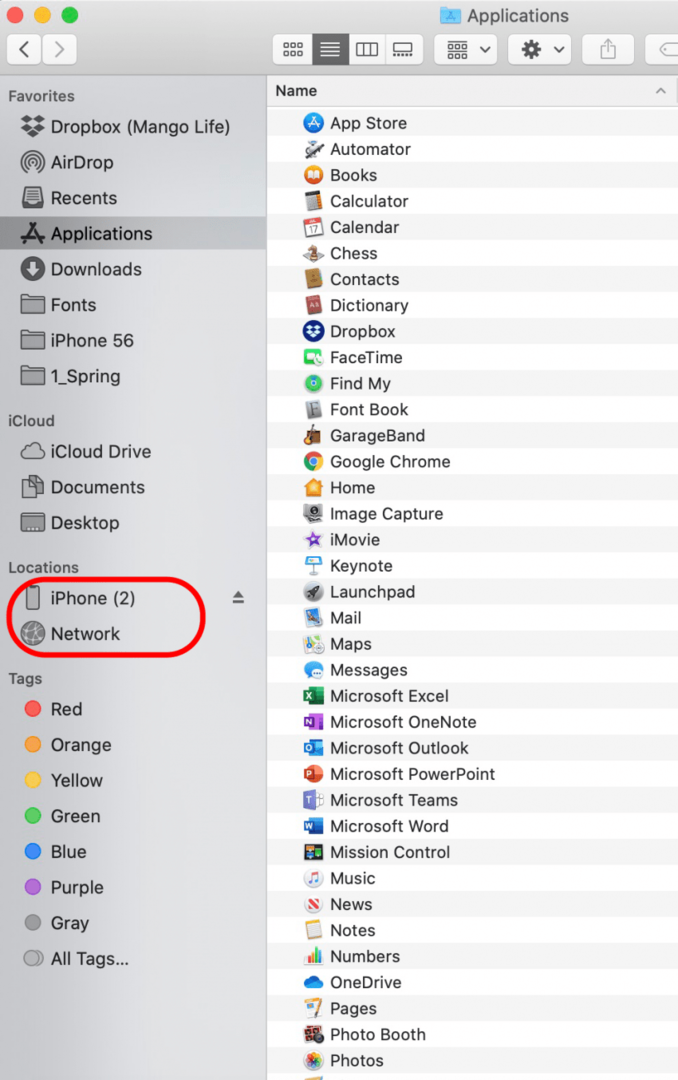
- Klikkaus Kenraalija valitse sitten Varmuuskopioi kaikki iPhonesi tiedot tähän Maciin. Jos haluat, voit myös klikata Salaa paikallinen varmuuskopio salata ja suojata salasanalla iPhone-tietosi.
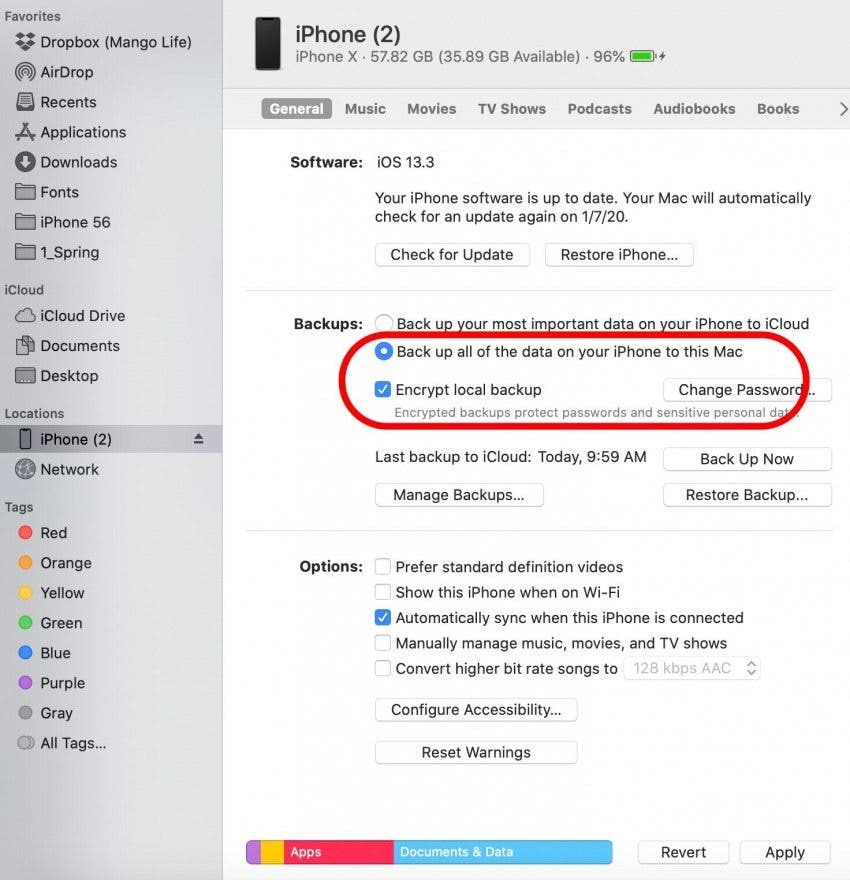
- Klikkaus Takaisin ylös nyt aloittaaksesi varmuuskopiointiprosessin. Jätä iPhone liitettynä Macisi ajaksi.
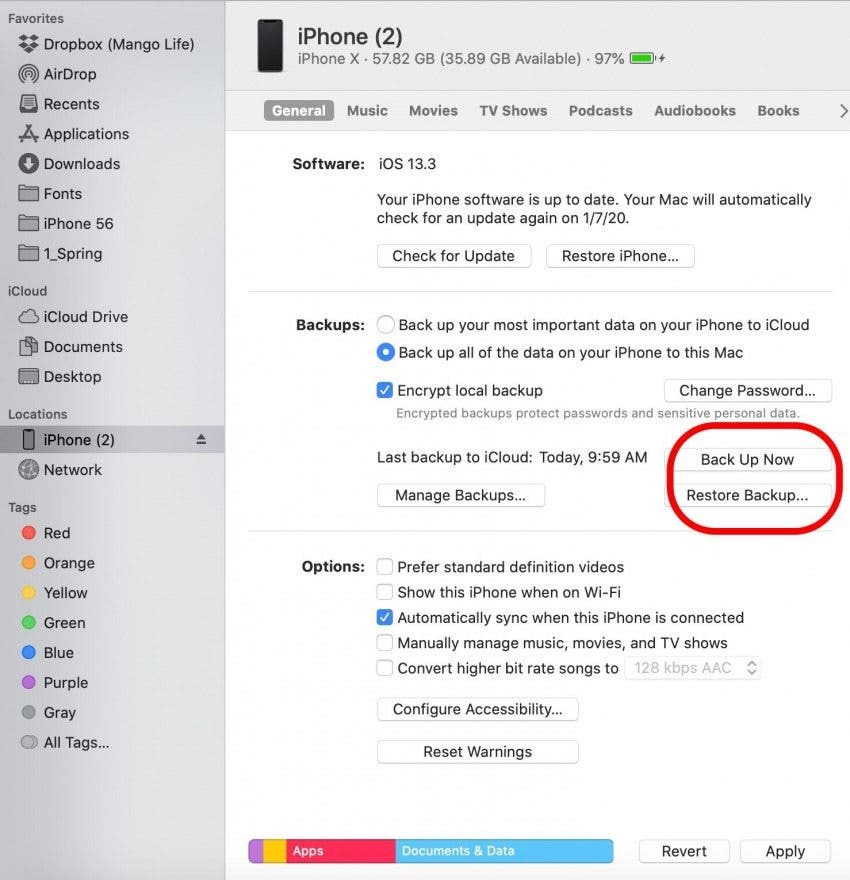
PC- tai Mac-tietokoneet, joissa on käytössä macOS Mojave tai aikaisempi:
- Liitä iPhone tietokoneeseen käyttämällä USB-johtoasi. Jos iTunes ei avaudu automaattisesti, kun tietokone havaitsee puhelimesi, avaa iTunes.
- Noudata näytön ohjeita, jos laitteesi pyytää a pääsykoodi tai siihen Luota tähän tietokoneeseen.
- Etsi ja valitse laitteesi Finder-ikkunassa.
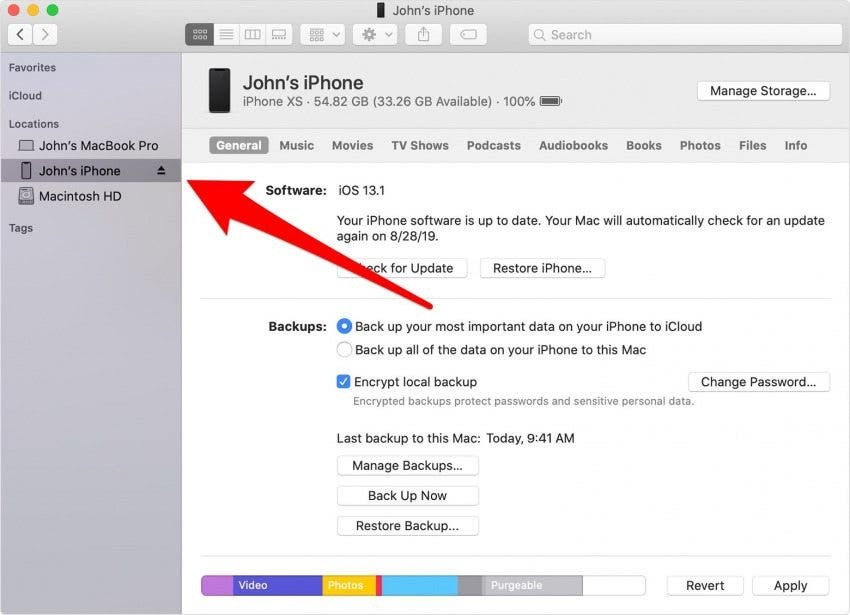
- Kun on aika palauttaa varmuuskopiosta, iTunesin varmuuskopio, joka on päivätty ennen kuin epäilty virus tarttui laitteeseesi. Klikkaus Palauta varmuuskopio; jätä iPhone liitettynä tietokoneeseen USB-johdolla, kunnes se käynnistyy uudelleen ja synkronoituu tietokoneesi kanssa.
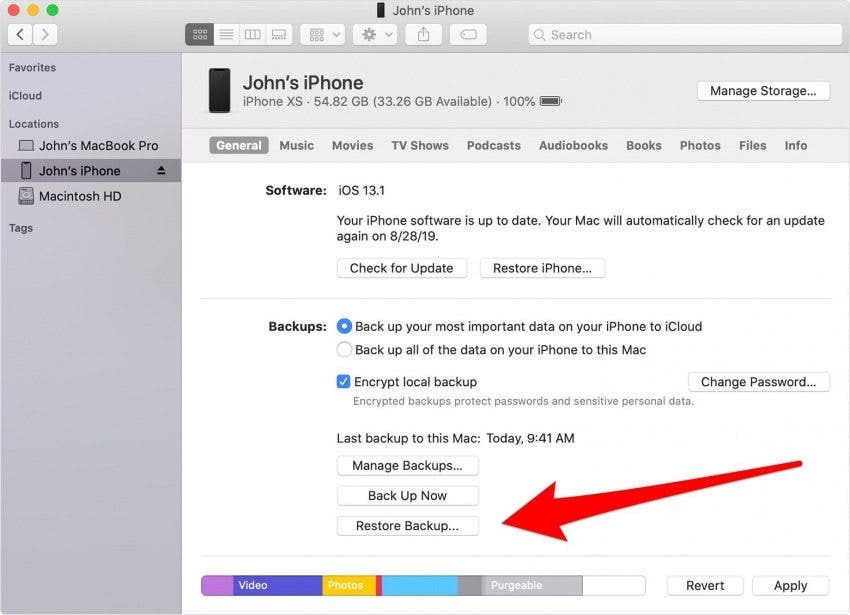
- Kun iPhonesi on palautettu, se käynnistyy kuin uusi puhelin. Noudata asennusprosessin vaiheita.
Apple-tuki voi myös auttaa
Jos iPhonesi näyttää edelleen haittaohjelmaoireita, kun olet noudattanut yllä olevia ohjeita, on aika ottaa yhteyttä Applen tuki. Jos olet omistanut laitteen alle vuoden etkä ole tehnyt mitään takuusi mitätöimiseksi, kuten karkotusta, palvelu saattaa olla ilmainen. Jos olet Apple Care tai Apple Care Plus -asiakkaasi, iPhonesi takuu on pidennetty, joten Genius Barissa kannattaa aina kirjautua sisään.